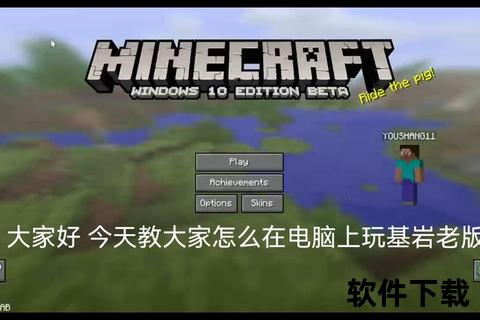作为全球最受欢迎的沙盒游戏之一,《我的世界》(Minecraft)凭借其开放式的玩法和高度自由的创作空间吸引了数亿玩家。无论是建造宏伟建筑、探索随机生成的地形,还是与好友联机协作,这款游戏都提供了独特的沉浸式体验。本文将从实际需求出发,为不同用户群体提供详尽的下载指南、安全提示以及实用技巧。
一、核心特点与受众需求分析
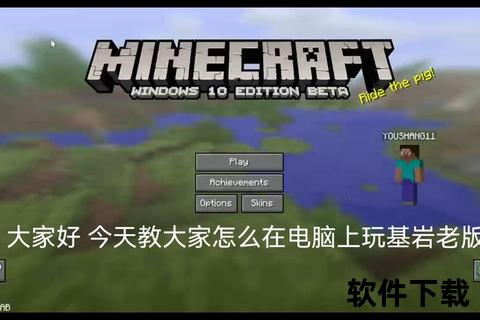
《我的世界》的核心优势在于其多样化的玩法模式与持续更新的内容生态:
创造性模式:无限资源供应,适合建筑爱好者与艺术创作者;
生存模式:考验资源管理与策略能力,满足冒险玩家的挑战欲;
教育版:融入编程、物理等学科知识,被多国学校用于教学场景;
跨平台联机:支持PC、主机、移动端互通,方便多人协作。
针对不同用户需求:
普通玩家:关注下载流程的便捷性、设备兼容性以及官方资源的稳定性;
家长或教育工作者:更重视内容安全性、防沉迷设置与教育功能;
开发者/模组创作者:需了解资源获取渠道与社区支持工具。
二、官方下载与安装全流程解析

步骤1:访问官方网站
通过浏览器输入官方域名,点击导航栏的“获取游戏”选项。注意识别仿冒网站,避免下载恶意软件。
步骤2:选择版本与购买
Java版:适合追求模组扩展性与深度定制的玩家(仅支持Windows/macOS/Linux);
基岩版:跨平台联机体验更优(支持Windows 10/11、主机及移动设备);
试用版:提供限时免费体验功能,适合初次接触的用户。
步骤3:下载与安装
1. 登录微软账号(无账号需先注册);
2. 根据系统类型选择安装包(Windows用户推荐使用.exe文件,macOS选择.dmg);
3. 运行安装程序,默认路径为C盘,可手动修改存储位置;
4. 启动游戏后验证账号,完成初始化设置。
三、资源获取与安全管理建议
官方资源库
市场(Marketplace):提供官方审核的皮肤、材质包与地图,需用虚拟代币(Minecoin)购买;
模组平台:CurseForge、Modrinth等第三方平台需谨慎筛选,优先选择高下载量及用户评价稳定的内容。
安全风险规避
防病毒设置:下载非官方资源前,建议启用实时扫描功能(如Windows Defender);
账号保护:开启两步验证(2FA),避免共享账号信息;
儿童账户管理:通过微软家庭组设置游戏时长限制与内容过滤。
四、新手入门与进阶技巧
基础操作指南
快捷键优化:默认按键可自定义(如F5切换视角,F3显示调试信息);
世界生成设置:自定义种子代码可复刻特定地形(如“-343522682”生成孤岛生存地图);
备份与恢复:定期导出存档文件夹(路径:%appdata%.minecraftsaves)。
联机协作方案
局域网直连:在同一网络下通过IP地址邀请好友;
服务器搭建:使用Aternos等免费平台创建私有服务器,或租赁专业主机(如Shockbyte);
领域(Realms):订阅官方服务器服务(月费约7.99美元),支持10人同时在线。
五、用户反馈与未来发展趋势
根据第三方平台数据(如Steam、Reddit),玩家普遍认可游戏的持续更新诚意,但也存在部分争议:
正面评价:2023年“Trails & Tales”更新加入考古系统,丰富了探索玩法;
改进建议:部分玩家反映硬件优化不足(如光线追踪功能对显卡要求较高)。
行业分析师认为,《我的世界》的未来发展可能聚焦于:
1. AI技术整合:自动生成更复杂的建筑与剧情任务;
2. 虚拟现实深化:提升VR/AR设备的适配体验;
3. 教育场景拓展:与更多学术机构合作开发STEM课程。
总结
无论是休闲玩家还是硬核开发者,《我的世界》都提供了多层次的价值体验。通过官方渠道下载、合理利用资源平台,并掌握基础安全防护措施,用户可以最大化享受游戏的乐趣。随着技术迭代与社区生态的壮大,这款经典IP或将继续引领沙盒游戏领域的创新风潮。
相关文章:
文章已关闭评论!